Cara Booting dari USB Drive di VMware
Di VMware anda biasanya dapat membuat virtual machine dengan CD/DVD bootable atau file ISO image. Meskipun VMware memungkinkan anda menyambungkan perangkat USB ke guest operating system, VMware tidak mengizinkan booting dan menginstal system operasi langsung dari drive USB.
Tidak ada opsi untuk mengonfigurasi di VMware untuk booting dari USB drive, tetapi itu tidak berarti anda tidak dapat menggunakan USB drive untuk booting dan menginstall system operasi di VMware.
Booting dari USB Drive di VMware
Catatan: Meskipun saya menampilkannya di VMware Workstation, prosedur yang sama berlaku bahkan saat anda menggunakan VMware Player.
Karena VMware tidak secara native mendukung booting dari USB drive, kita akan menggunakan software gratis yang bernama Plop Boot Manager. Software gratis ini memiliki dukungan bawaan untuk driver USB untuk mengakses perangkat USB secara langsung tanpa bantuan dari BIOS. Ini memungkinkan anda untuk melakukan booting ke system operasi apapun yang telah anda instal di USB drive.
Download Plop Boot Manager dari situs resmi dan ekstrak ke folder pilihan anda.
Sekarang, colokkan USB drive anda dan luncurkan VMware. Sebelum kita bisa booting dengan USB drive, kita perlu booting ke Plop Boot Manager. Pilih opsi Create a New Virtual Machine di panel kanan VMare.
Tindakan di atas akan memulai New Virtual Machine Wizard. Pilih opsi Installer disc image file (ISO) dan klik tombol Browse.
Di jendela browse, arahkan ke folder Plot Boot Manager yang telah diekstrak, kemudian pilih file .ISO, dan klik tombol Open.
Klik pada tombol Next di jendela utama VMware.
Pilih Guest operating system dengan Linux, dan pilih Ubuntu dari menu drop-down di bagian Version. Selanjutnya klik pada tombol Next.
Tergantung pada system operasi apa anda akan booting dengan drive USB, pilih ukuran disk yang sesuai dan klik Next.
Di jendela ini klik tombol Customize Hardware.
Ini adalah pilihan opsional, karena jika anda menggunakan VMware dengan versi diatas 14 maka anda tidak menemukan opsi ini. Pilih USB Controller di panel kiri dan pastikan opsi Automatically connect new USB devices diberi ceklist. Klik pada tombol Close untuk menutup jendela kustomisasi hardware.
Di jendela utama, klik Finish untuk menyelesaikan prosedur.
Untuk memulai virtual machine, klik virtual machine yang baru anda buat di panel kiri dan kemudian klik opsi Play Virtual Machine di panel kanan.
Setelah virtual machine dimulai, drive USB yang terpasang harus terhubung secara otomatis. Jika tidak, cabut USB dan colok kembali, dan pilih opsi Connect to the host.
Di virtual machine, gunakan tombol panah pada keyboard anda untuk memilih USB dari daftar opsi dan tekan Enter.
Dalam beberapa detik anda akan booting ke drive USB. Dari sana anda dapat menginstall atau mencoba system operasi tergantung pada kebutuhan anda.
Jika anda mendapatkan error seperti pada gambar dibawah ini, maka anda harus menginstal VMware kembali dari awal. Baca tutorial saya tentang cara membuat virtual machine dari PC Windows 10 anda untuk mengetahui cara install yang lebih lengkap.
Sekian tutorial kali ini, semoga bermanfaat. Tinggalkan komentar anda di bawah ini membagikan pemikiran dan pengalaman anda terkait penggunaan metode di atas untuk booting dari USB drive di VMware. Terimakasih dan GBU. BERSATU LAWAN COVID-19!!





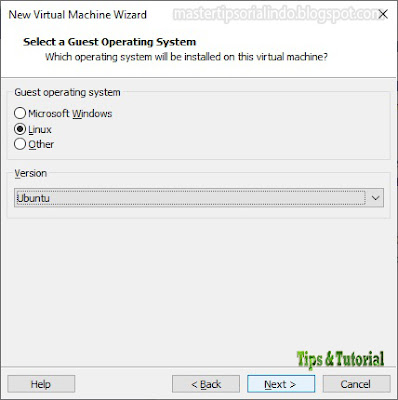









Post a Comment for "Cara Booting dari USB Drive di VMware"